Si eres nuevo en el mundo de la informática o simplemente buscas un navegador web fácil de usar‚ Firefox es una excelente opción. Este navegador web gratuito y de código abierto es conocido por su seguridad‚ personalización y rendimiento. Esta guía te ayudará a comprender los conceptos básicos de Firefox y a navegar por la web con confianza.
¿Qué es Firefox?
Firefox es un navegador web desarrollado por Mozilla Foundation. Es una aplicación de software que te permite acceder a sitios web‚ navegar por Internet y explorar el mundo digital. Firefox es uno de los navegadores web más populares del mundo‚ utilizado por millones de personas en todo el mundo.
Descarga e instalación de Firefox
Para comenzar a usar Firefox‚ primero debes descargarlo e instalarlo en tu computadora. Aquí tienes una guía paso a paso⁚
- Visita el sitio web de Firefox⁚ Abre tu navegador web actual (como Chrome‚ Edge o Safari) y visita el sitio web oficial de Firefox⁚ https://www.mozilla.org/es-ES/firefox/new/
- Haz clic en el botón “Descargar Firefox”⁚ En la página de descarga‚ encontrarás un botón prominente que dice “Descargar Firefox”. Haz clic en él para iniciar la descarga del archivo de instalación.
- Ejecuta el archivo de instalación⁚ Una vez que la descarga esté completa‚ busca el archivo descargado en tu computadora (generalmente en la carpeta Descargas) y haz doble clic en él para ejecutar el instalador.
- Sigue las instrucciones en pantalla⁚ El instalador te guiará a través del proceso de instalación. Simplemente sigue las instrucciones en pantalla y haz clic en “Siguiente” o “Instalar” cuando se te solicite.
- Inicia Firefox⁚ Una vez que la instalación esté completa‚ Firefox se iniciará automáticamente. Ahora estás listo para comenzar a explorar la web.
La interfaz de Firefox
La interfaz de Firefox es simple e intuitiva. Aquí se encuentran los elementos clave de la ventana de Firefox⁚
- Barra de menú⁚ En la parte superior de la ventana‚ encontrarás la barra de menú‚ que contiene opciones como “Archivo”‚ “Editar”‚ “Ver”‚ “Historial”‚ “Marcadores” y “Ayuda”.
- Barra de direcciones⁚ Esta es la barra donde ingresas las direcciones web (URL) de los sitios web que deseas visitar. También puedes usarla para realizar búsquedas en Google.
- Barra de pestañas⁚ La barra de pestañas te permite abrir varias páginas web en diferentes pestañas‚ lo que facilita la navegación entre diferentes sitios web.
- Botones de navegación⁚ Estos botones te permiten navegar hacia atrás‚ hacia adelante y recargar la página actual.
- Barra de herramientas⁚ La barra de herramientas contiene botones para funciones comunes como “Inicio”‚ “Marcadores”‚ “Historial”‚ “Descargas” y “Opciones”.
- Área de contenido⁚ Esta es el área principal donde se muestra el contenido del sitio web que estás visitando.
Navegando por la web con Firefox
Navegar por la web con Firefox es fácil y sencillo. Aquí tienes algunos consejos⁚
- Ingresa una dirección web⁚ Para visitar un sitio web‚ escribe la dirección web (URL) en la barra de direcciones y presiona “Enter”.
- Usa la barra de búsqueda⁚ Para buscar información en Google‚ escribe tu consulta en la barra de direcciones y presiona “Enter”.
- Abre nuevas pestañas⁚ Para abrir una nueva pestaña‚ haz clic en el botón “+” en la barra de pestañas o presiona “Ctrl + T” en tu teclado.
- Cierra pestañas⁚ Para cerrar una pestaña‚ haz clic en el botón “X” en la esquina superior derecha de la pestaña.
- Navega hacia atrás y hacia adelante⁚ Usa los botones “Atrás” y “Adelante” para navegar entre las páginas web que has visitado.
- Recarga la página⁚ Para recargar la página actual‚ haz clic en el botón “Recargar” o presiona “F5” en tu teclado.
Personalizando Firefox
Firefox te permite personalizar tu experiencia de navegación. Puedes cambiar la apariencia‚ el comportamiento y las funciones del navegador para que se adapten a tus necesidades.
- Cambiar el tema⁚ Puedes cambiar el tema de Firefox para darle una nueva apariencia. Para hacerlo‚ ve a “Opciones” > “Apariencia” y selecciona un tema de la lista.
- Añadir extensiones⁚ Las extensiones son pequeños programas que añaden nuevas funciones a Firefox. Puedes encontrar una gran variedad de extensiones en el sitio web de Mozilla Add-ons.
- Configurar las opciones⁚ Puedes configurar las opciones de Firefox para controlar su comportamiento. Para acceder a las opciones‚ ve a “Opciones” > “General”.
Solucionando problemas comunes
Aunque Firefox es un navegador web estable y confiable‚ es posible que te encuentres con algunos problemas ocasionalmente. Aquí tienes algunas soluciones comunes⁚
- Firefox no se inicia⁚ Asegúrate de que Firefox esté instalado correctamente y que no haya ningún conflicto con otros programas. Si el problema persiste‚ intenta reiniciar tu computadora.
- Firefox se congela⁚ Si Firefox se congela‚ intenta cerrar la pestaña o el sitio web que está causando el problema. Si eso no funciona‚ intenta reiniciar Firefox o tu computadora.
- Firefox es lento⁚ Si Firefox es lento‚ intenta cerrar las pestañas que no estás usando‚ deshabilitar las extensiones que no necesitas o limpiar el caché y las cookies de Firefox.
Conclusión
Firefox es un navegador web potente y flexible que ofrece una experiencia de navegación segura‚ personalizada y eficiente. Esta guía te ha proporcionado una introducción básica a Firefox‚ desde la descarga e instalación hasta la personalización y la solución de problemas. Ahora estás listo para comenzar a explorar el mundo digital con Firefox.


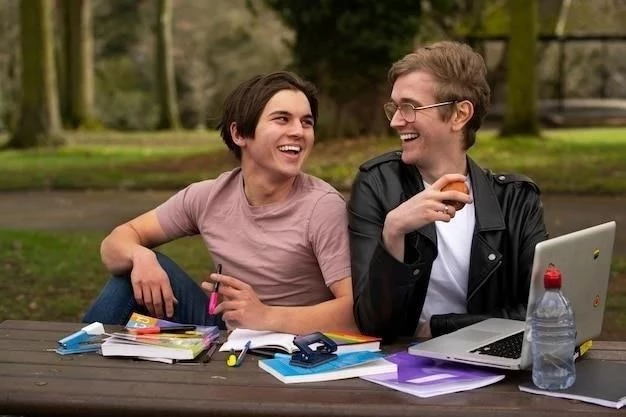
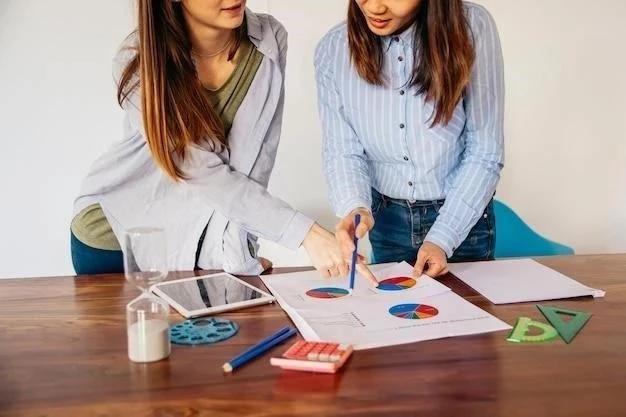



Un artículo muy práctico y fácil de seguir. La guía paso a paso para la descarga e instalación de Firefox es excelente. La descripción de la interfaz es clara y concisa. Se agradece la inclusión de información sobre la seguridad y la personalización de Firefox. Sin embargo, podría ser enriquecida con una sección dedicada a la configuración de la privacidad y las opciones de seguridad.
Excelente introducción al mundo de Firefox para principiantes. La guía es clara y concisa, abarcando los puntos esenciales para empezar a navegar por la web con este navegador. La estructura paso a paso facilita la comprensión y el seguimiento de las instrucciones. Sin embargo, podría ser enriquecida con ejemplos visuales para ilustrar mejor algunos conceptos, como la interfaz de Firefox.
El artículo ofrece una buena base para comenzar a usar Firefox. La descripción de la interfaz es precisa y útil. Se agradece la inclusión del enlace al sitio web oficial de Firefox para facilitar la descarga. Sería interesante que se mencionaran las extensiones y complementos disponibles para Firefox, ya que estas herramientas pueden ampliar considerablemente la funcionalidad del navegador.
Un artículo muy útil para quienes se inician en el uso de Firefox. La información se presenta de manera ordenada y fácil de comprender. La sección sobre la descarga e instalación es muy completa y bien explicada. Agradecería que se incluyera información sobre las funciones de seguridad de Firefox, como el bloqueador de anuncios y el gestor de contraseñas, para que los usuarios puedan aprovechar al máximo sus ventajas.
Un artículo que ofrece una buena introducción a Firefox. La guía es clara y concisa, y la información sobre la descarga e instalación es muy útil. Se agradece la inclusión de información sobre la interfaz del navegador. Sería interesante que se mencionaran algunos consejos para optimizar el rendimiento de Firefox.
Un buen punto de partida para los nuevos usuarios de Firefox. La guía es muy completa y cubre los aspectos más importantes del navegador. La información sobre la descarga, instalación e interfaz es clara y concisa. Se agradece la inclusión de enlaces a recursos adicionales. Sería interesante que se mencionaran las ventajas de Firefox frente a otros navegadores web.
Un artículo muy completo y bien escrito. La información sobre la descarga, instalación e interfaz de Firefox es clara y precisa. Se agradece la inclusión de información sobre la seguridad y la personalización del navegador. Sería interesante que se mencionaran las opciones de configuración avanzada de Firefox.
Un artículo informativo y bien organizado. La información sobre la descarga, instalación e interfaz de Firefox es precisa y fácil de seguir. La sección sobre la personalización del navegador es muy útil. Se agradecería que se incluyera información sobre las opciones de sincronización de datos entre dispositivos.
Un artículo informativo y útil para los usuarios que se inician en Firefox. La guía es fácil de seguir y la información sobre la descarga, instalación e interfaz es clara. Se agradecería que se incluyera información sobre la gestión de marcadores y el historial de navegación.